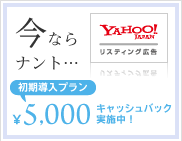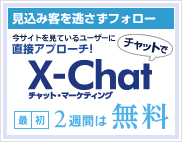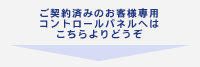OutlookExpress6 アカウントの設定
OutlookExpressを起動します
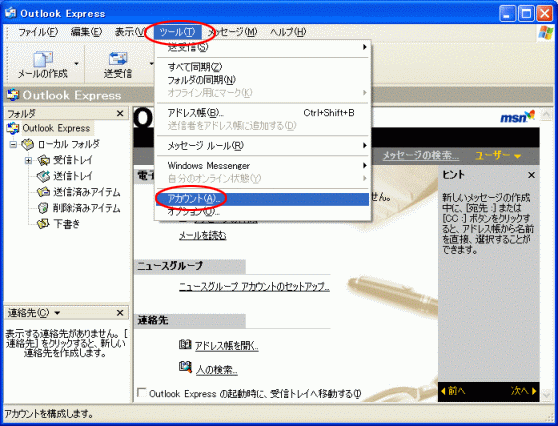
OutlookExpressを起動します。
メニューバーにある「ツール(T)」から「アカウント(A)」を開きます。
インターネットアカウント画面が表示されます
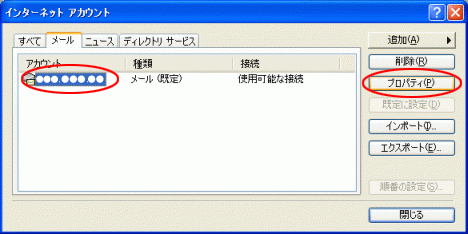
設定したアカウントを選択し、「プロパティ(P)」ボタンをクリックします。
プロパティ画面が表示されます
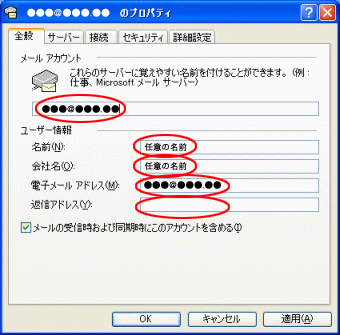
「全般」タブを押し、必要事項を入力します。
[メールアカウントの項目]
| ●●●@●●●.●●(設定したいメールアドレス) |
[ ユーザー情報 ]
| 名前 | 任意の名前 |
| 会社名 | 任意の名前 |
| 電子メールアドレス | ●●●@●●●.●●(設定したいメールアドレス) |
| 返信アドレス | 返信アドレスは、お客様が送信したメールの受信者が、「返信」コマンドを使って返信する場合に使われます。通常は空白にすることで、通常の電子メールアドレスに返信されます。 |
※返信アドレスは、お客様が送信したメールの受信者が、「返信」コマンドを使って返信する場合に使われます。通常は空白にすることで、通常の電子メールアドレスに返信されます。
次に「サーバー」タブを選択します
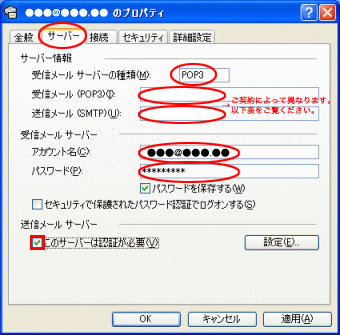
[サーバー情報]
| 受信メールサーバーの種類(M) | 「POP3」 |
| 受信メール(POP3)(I) | www.active-server.jp |
| 送信メール(SMTP)(U) |
[受信メールサーバー]
| アカウント名(C) | 設定するメールアドレス |
| パスワード(P) | 管理画面で設定したパスワード |
[送信メールサーバ項目]
| 「このサーバーは認証が必要(V)」:チェックを入れます。 |
設定しましたら「詳細設定」タブをクリックします。
送受信サーバの指定
| 項目 | 受信メールサーバ名 | 送信メールサーバ名 |
| アクティブ10 | www.active-server.jp | www.active-server.jp |
| アクティブ20 | www.active-server.jp | www.active-server.jp |
| アクティブ50 | www.active-server.jp | www.active-server.jp |
「詳細設定」タブが表示されます

サーバーのポート番号項目にある「送信メール(SMTP)(O)」の数値を「25」から「587」 に変更します。 設定後、「OK」ボタンをクリックます。 以上で設定は、完了です。
※アカウントの設定に問題はないが送受信がうまくできない場合
アカウントの設定に問題がなくても、稀に送受信がうまくできない場合がありますが、アカウントを再作成することで解決する場合があります。
- メニューバーから[ツール]→[アカウント]→[インターネットアカウント画面]→[メール]タブを表示させます。
- 再作成したいメールアドレスをクリックして選択し、右の[削除]ボタンをクリックして削除します。
- 再度メニューバーから[ツール]→[アカウント]→[インターネットアカウント画面]→[メール]タブ→[追加]からアカウントを作成してください。